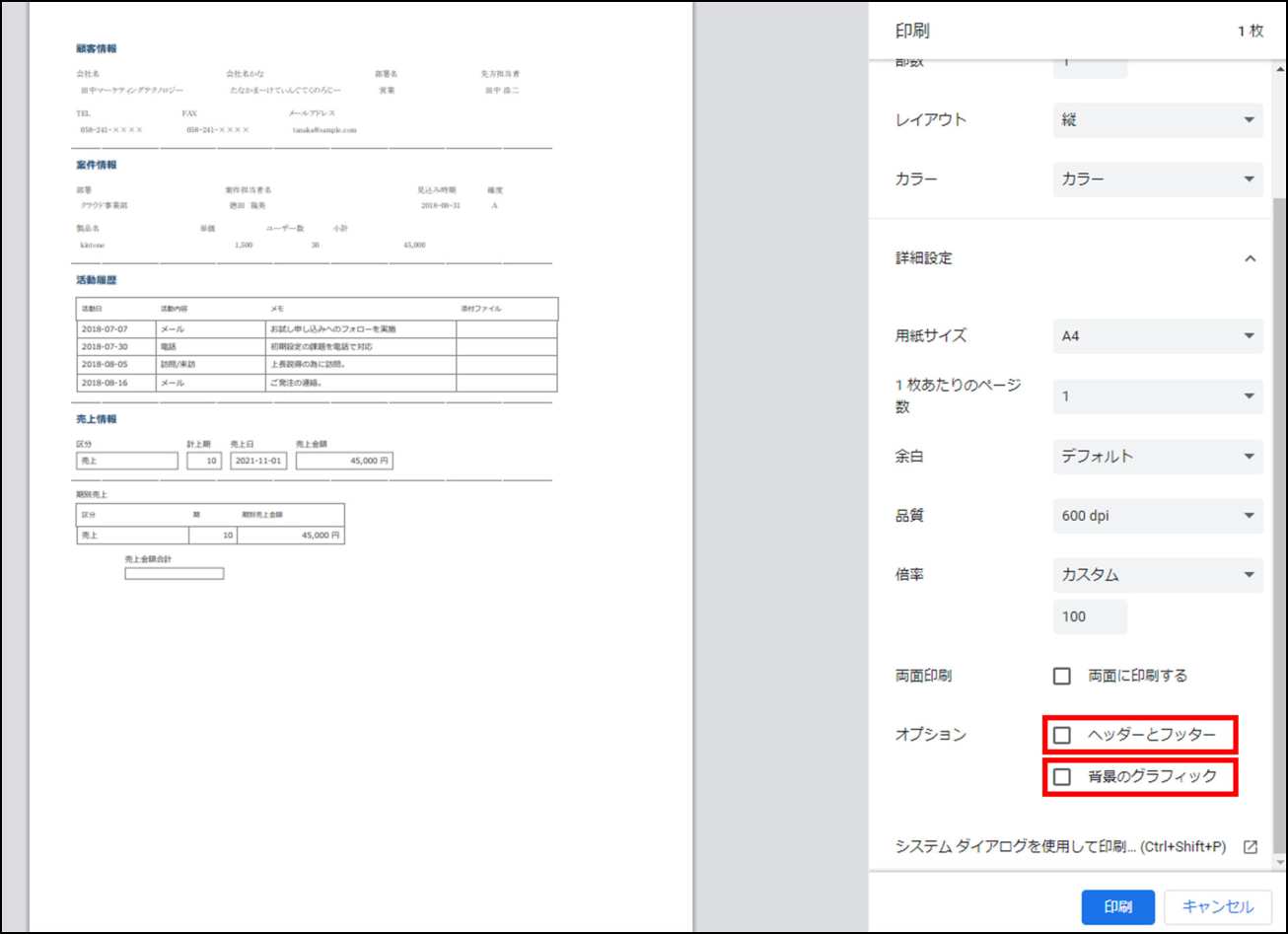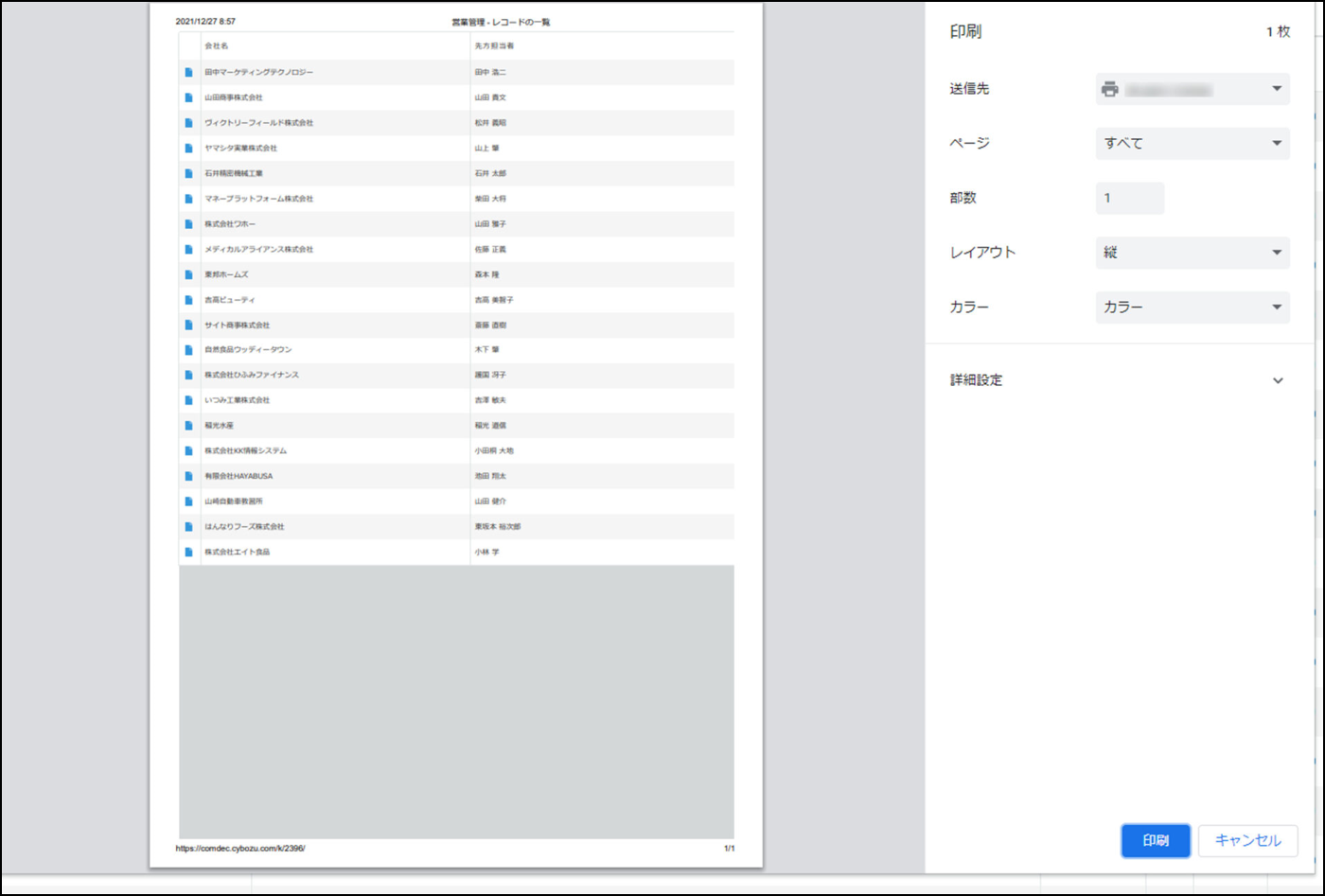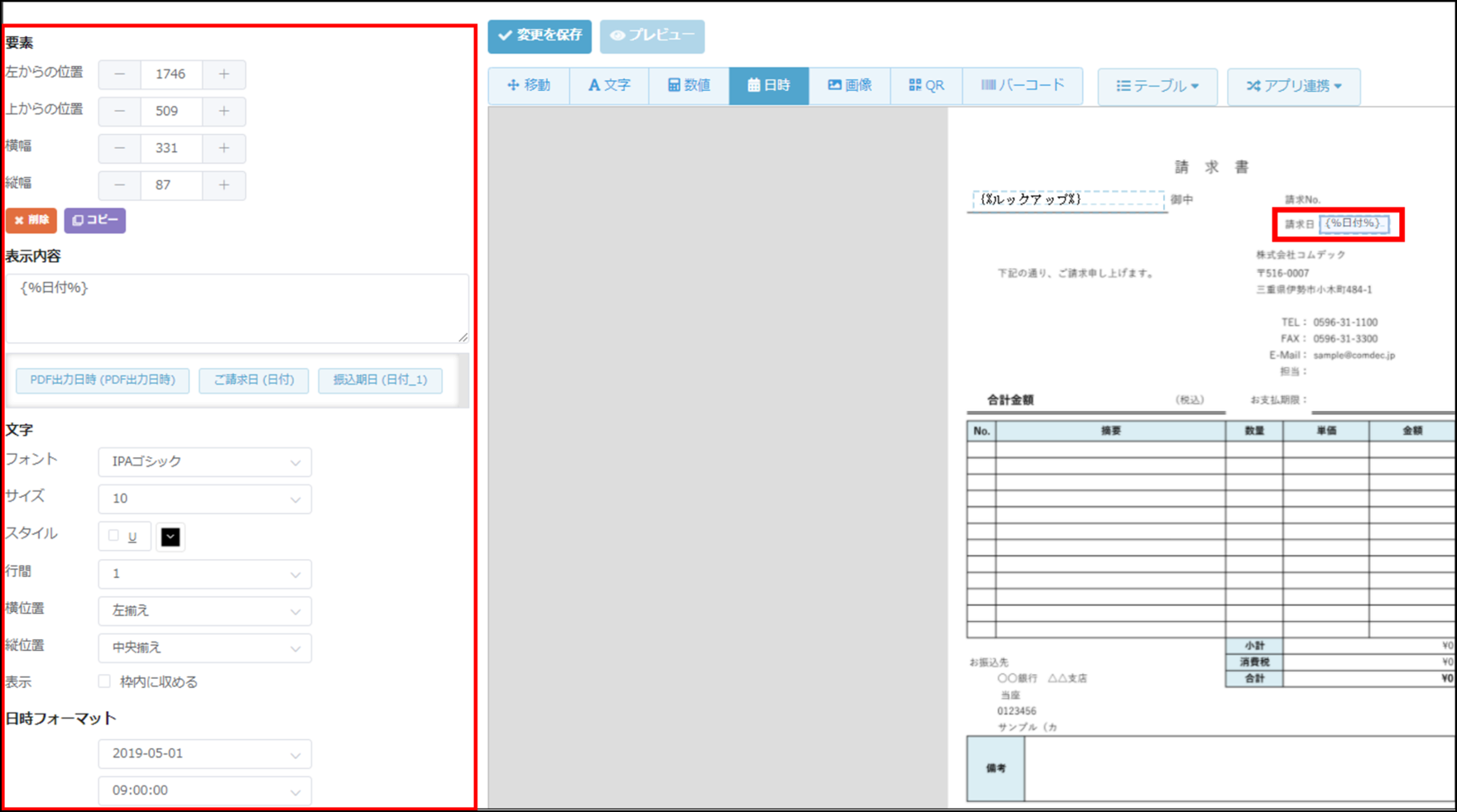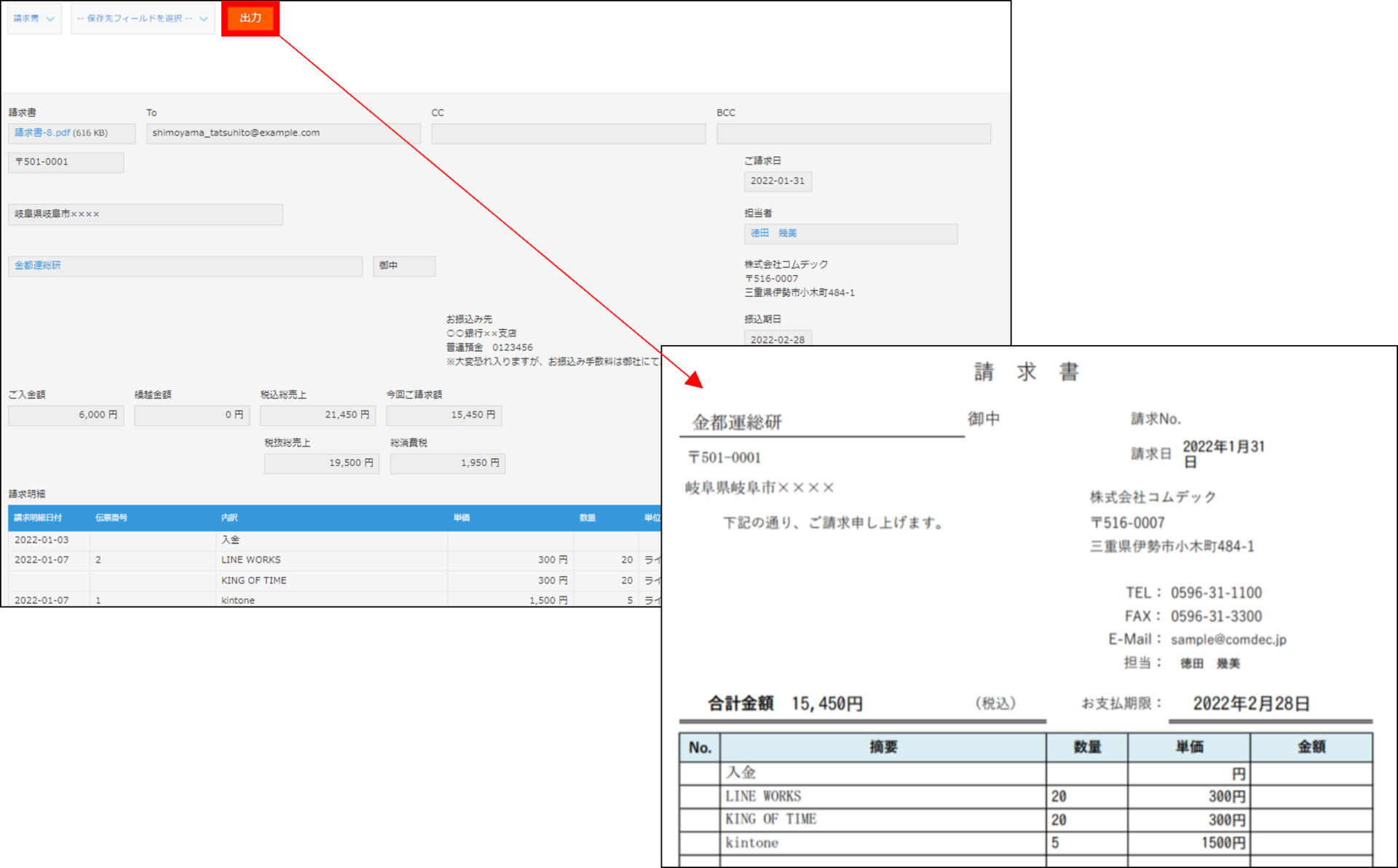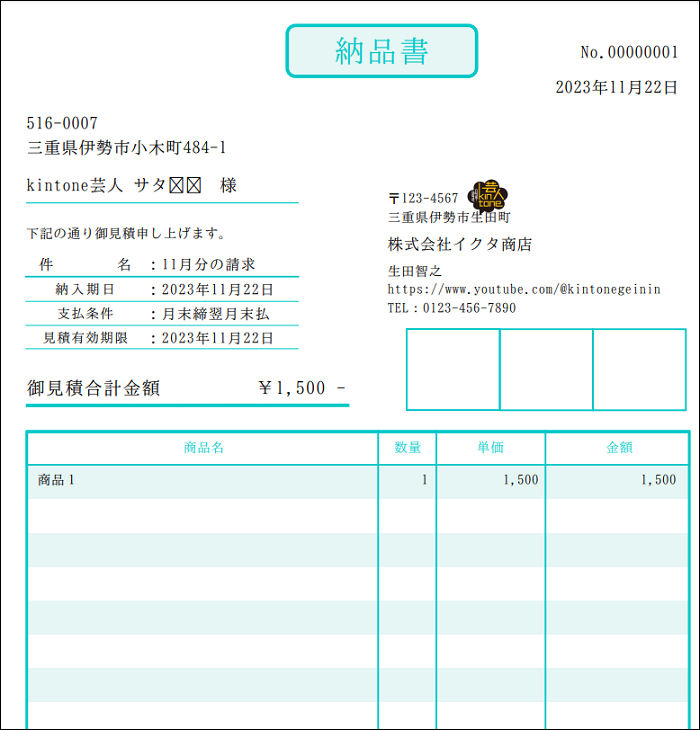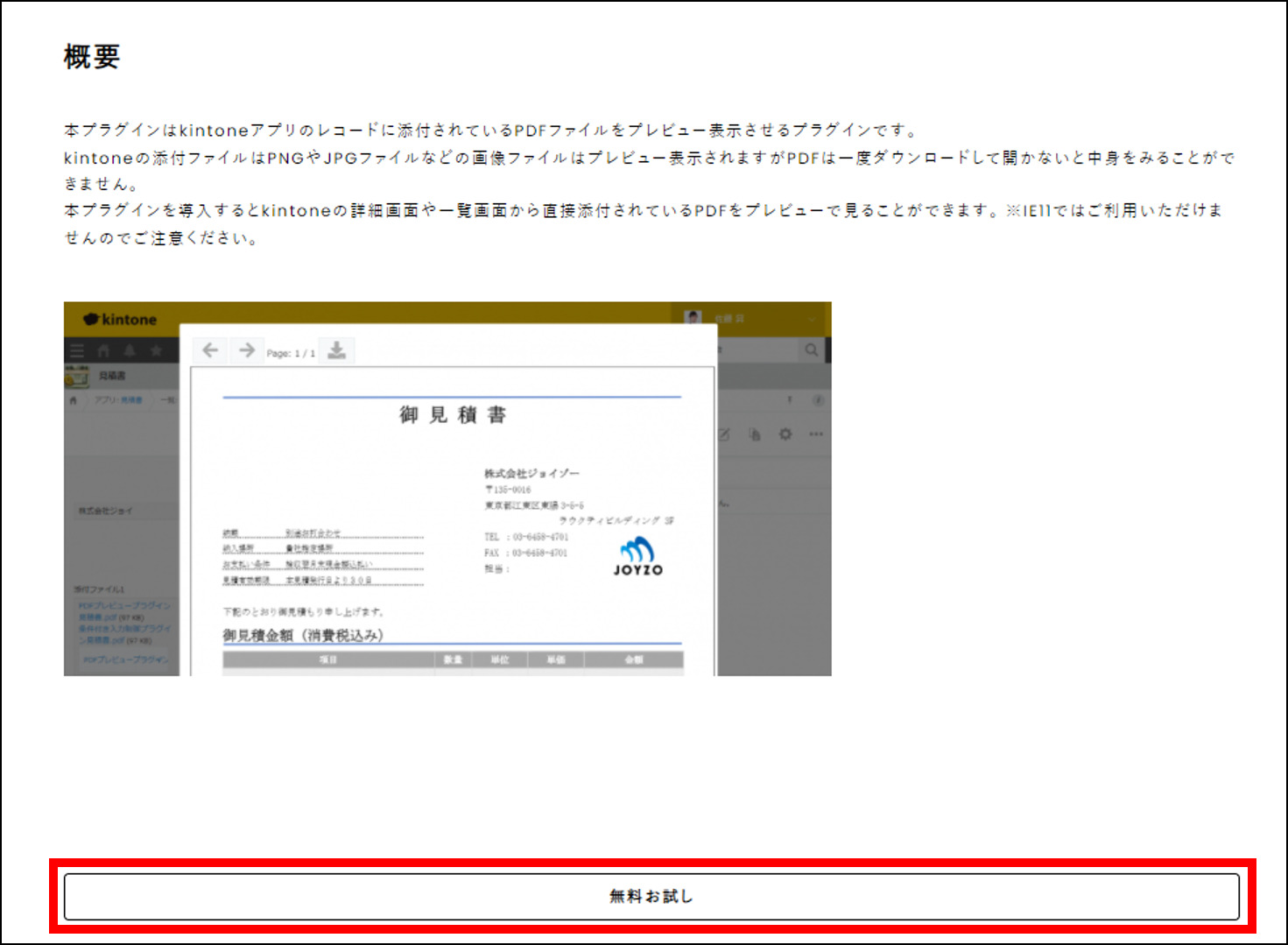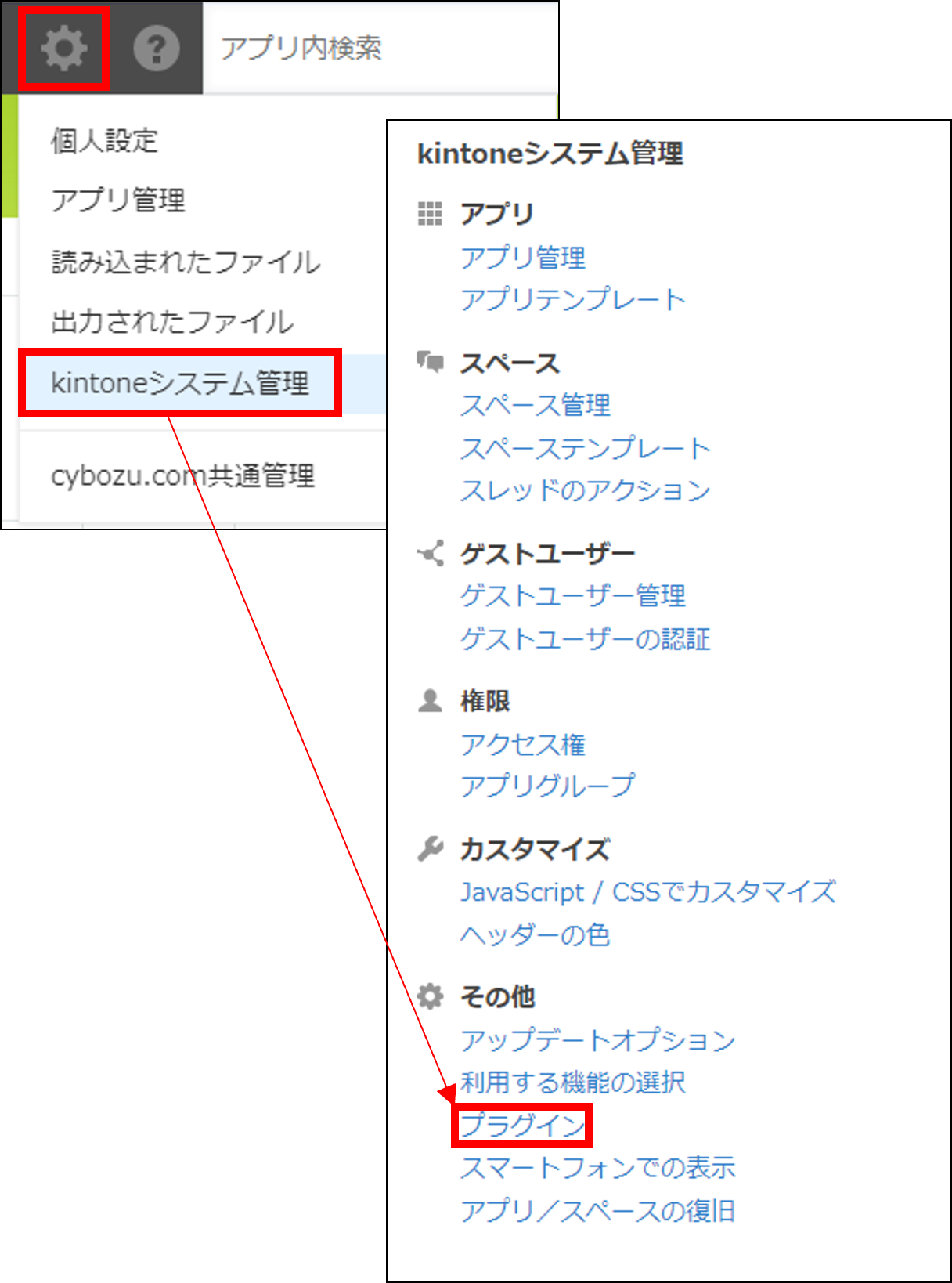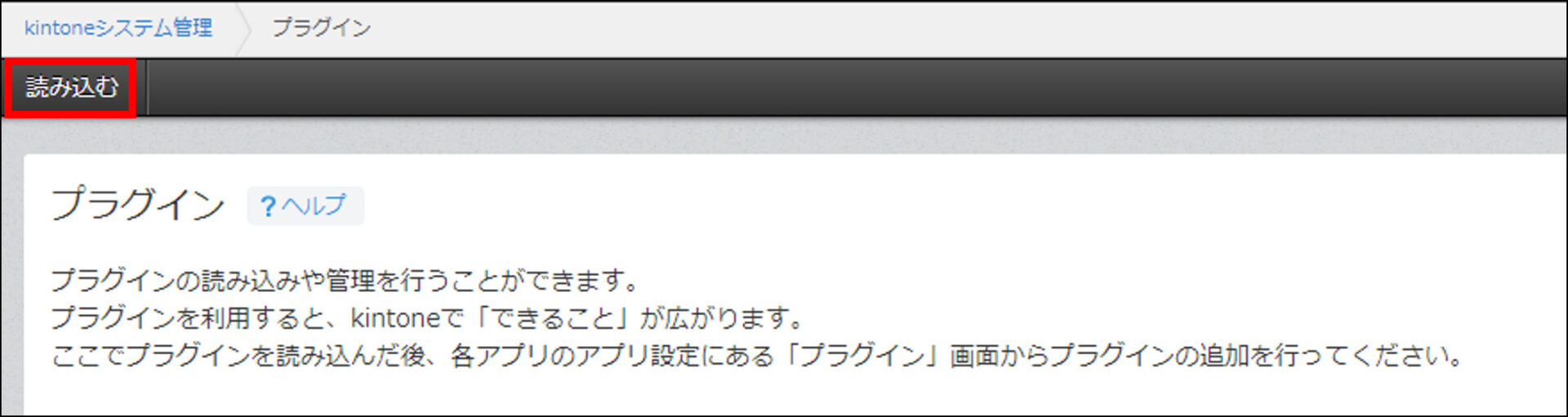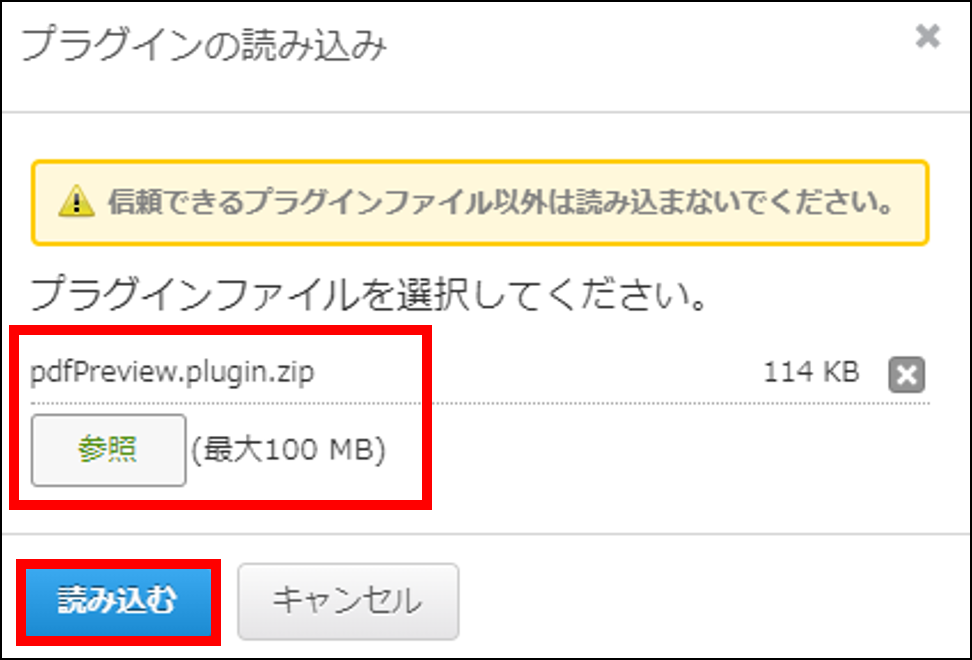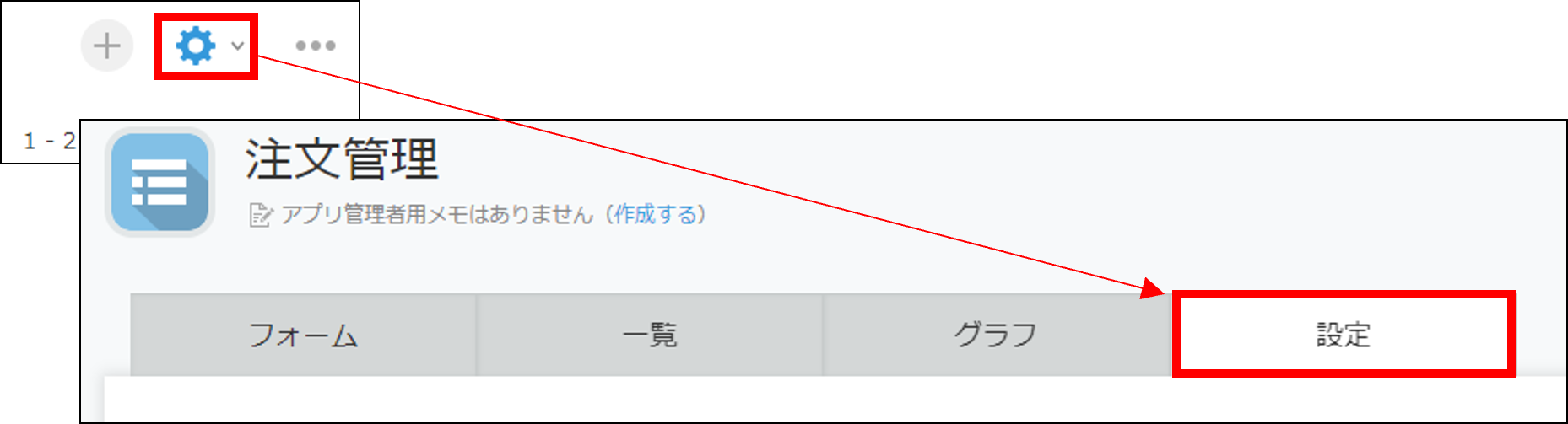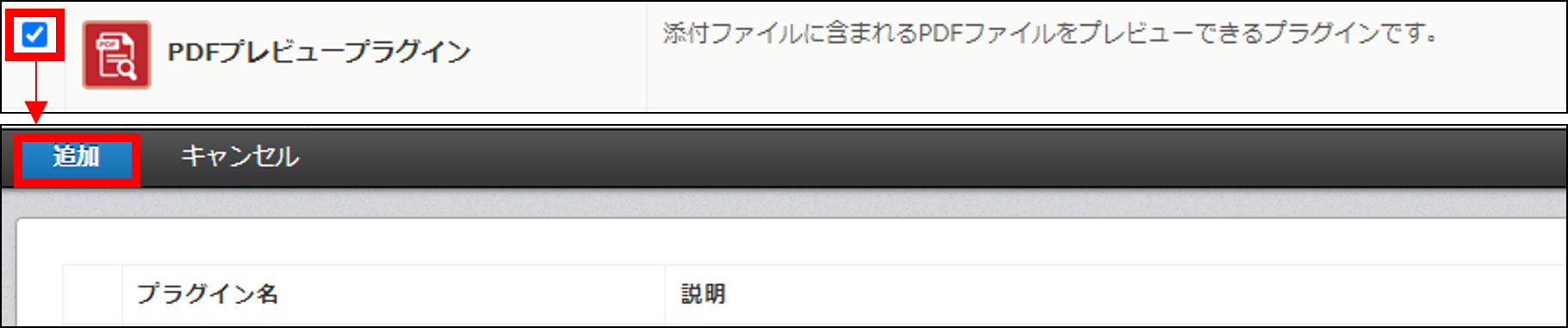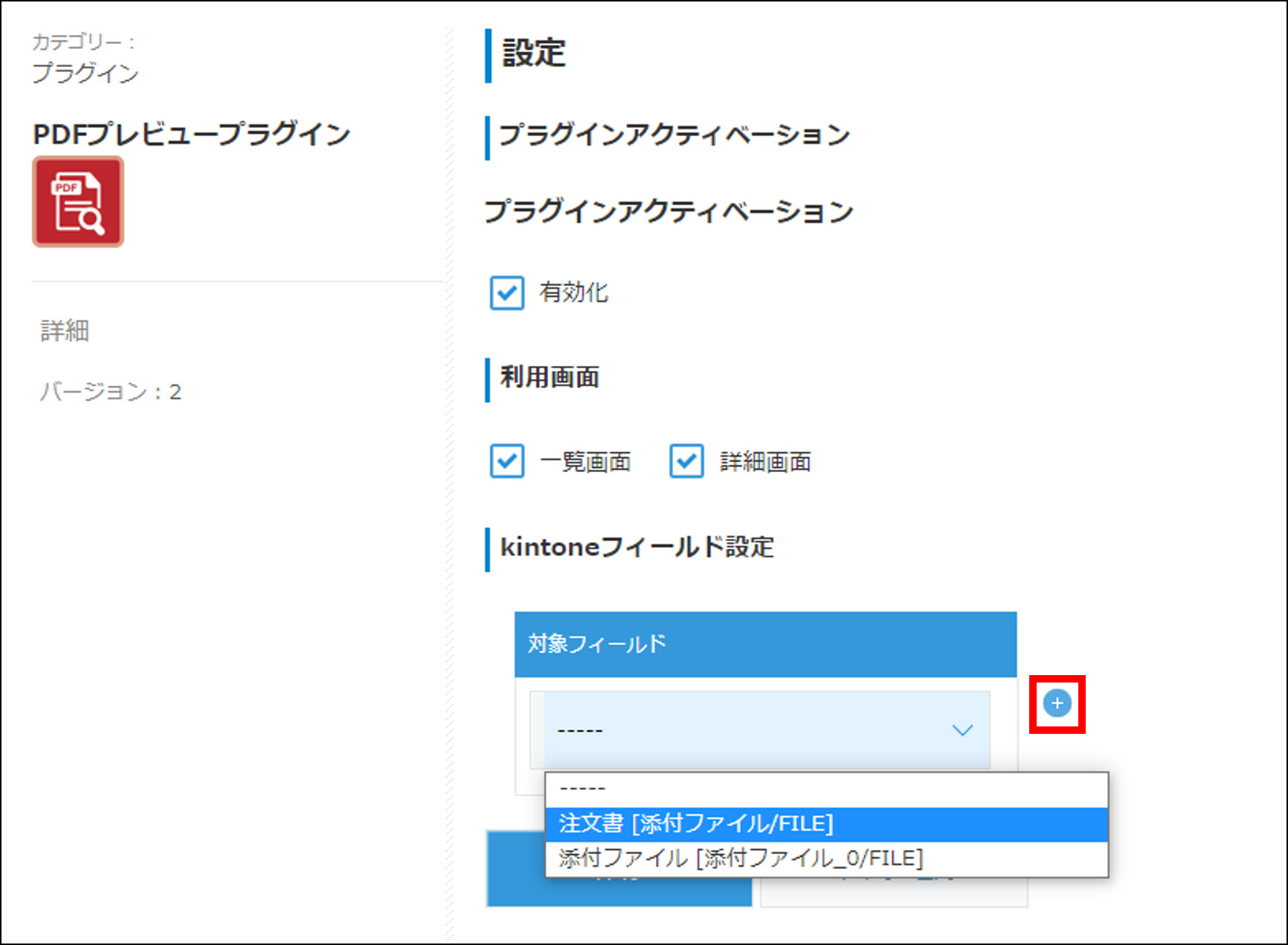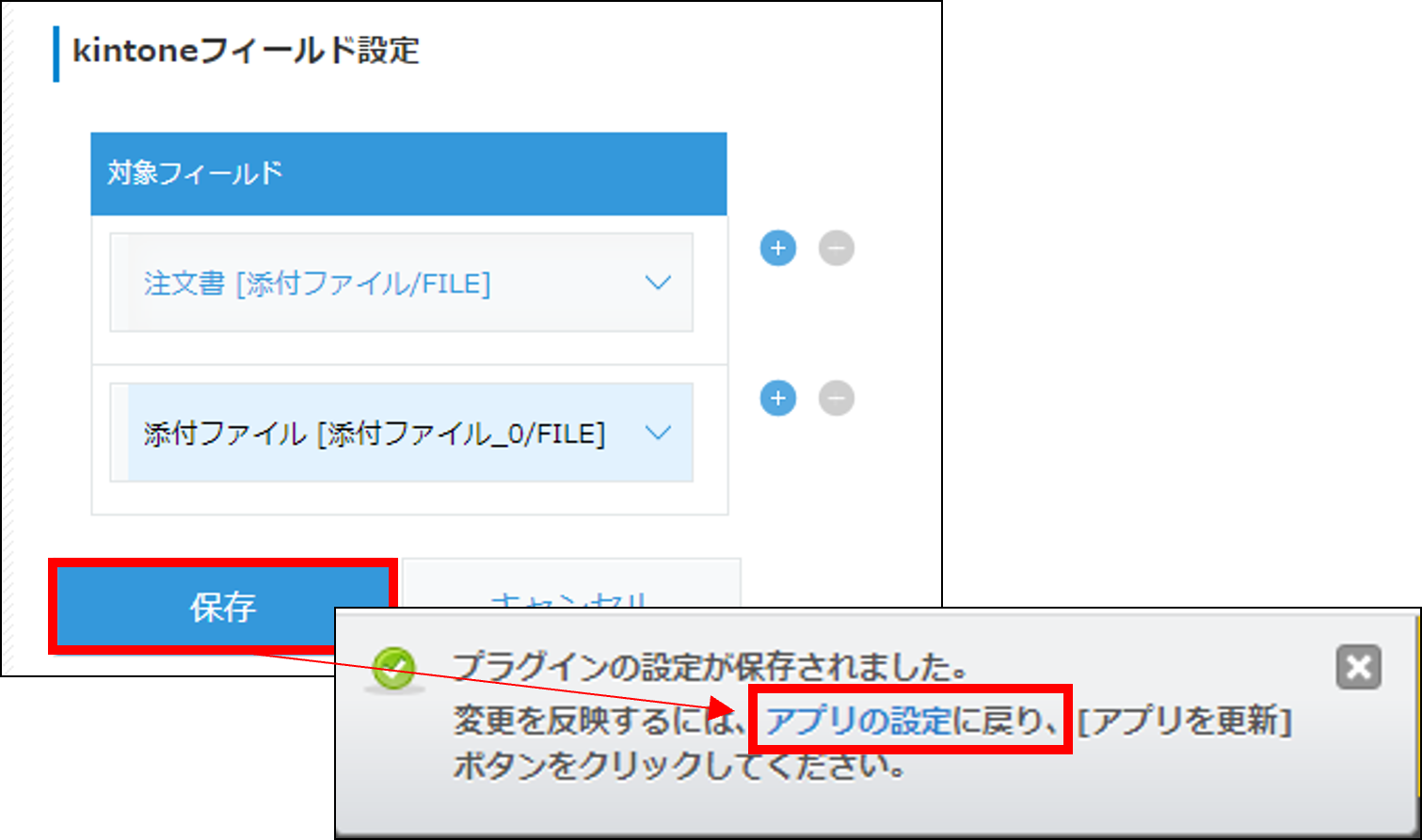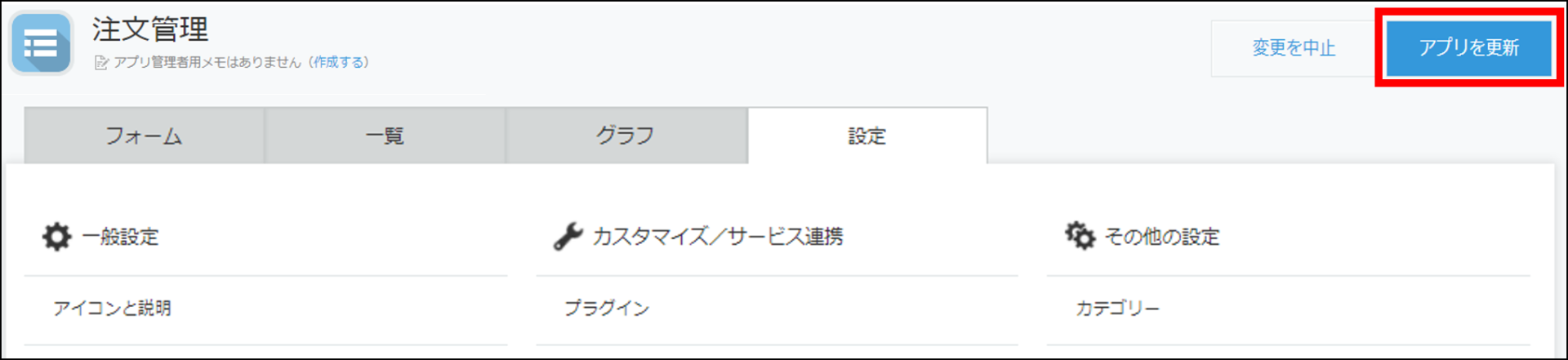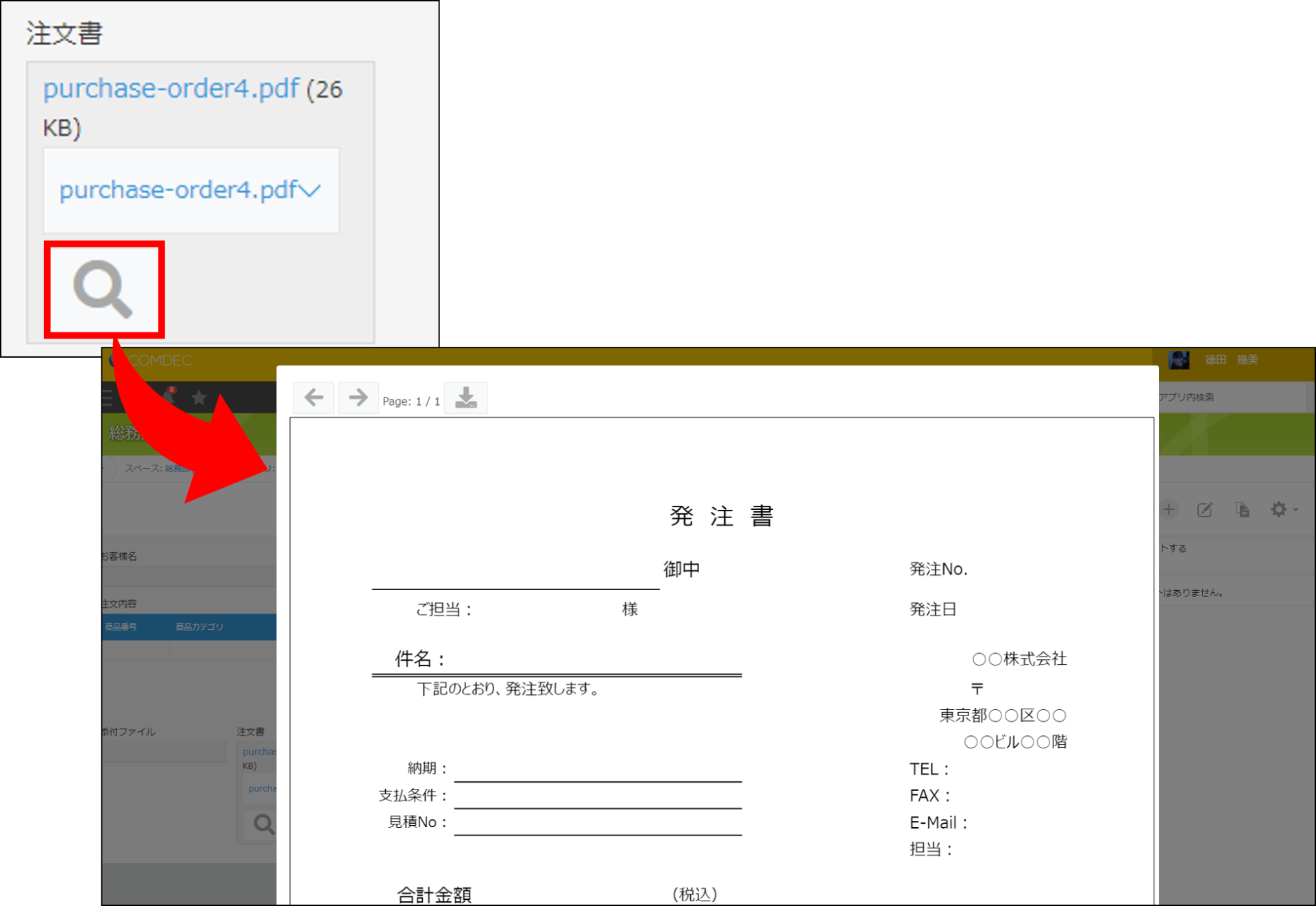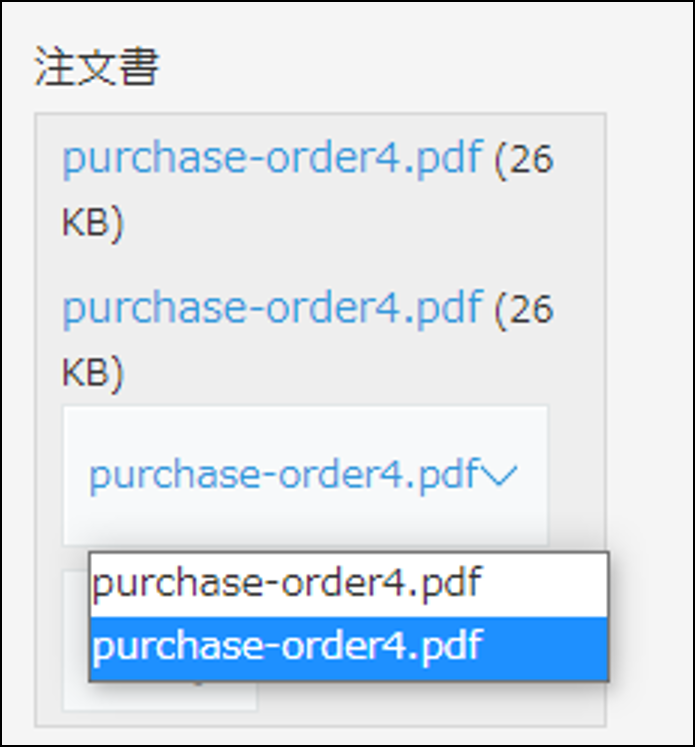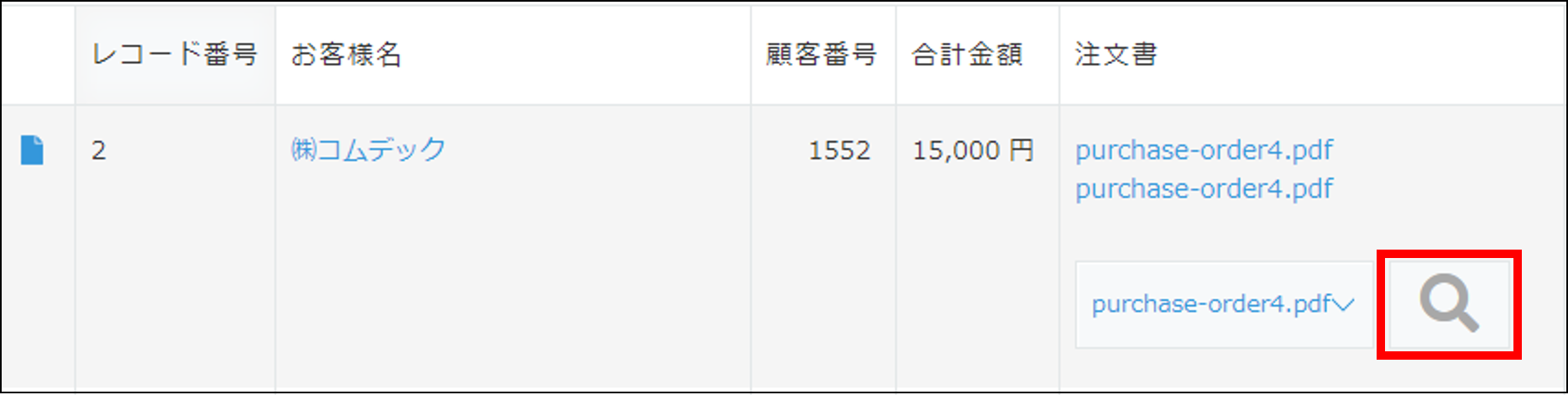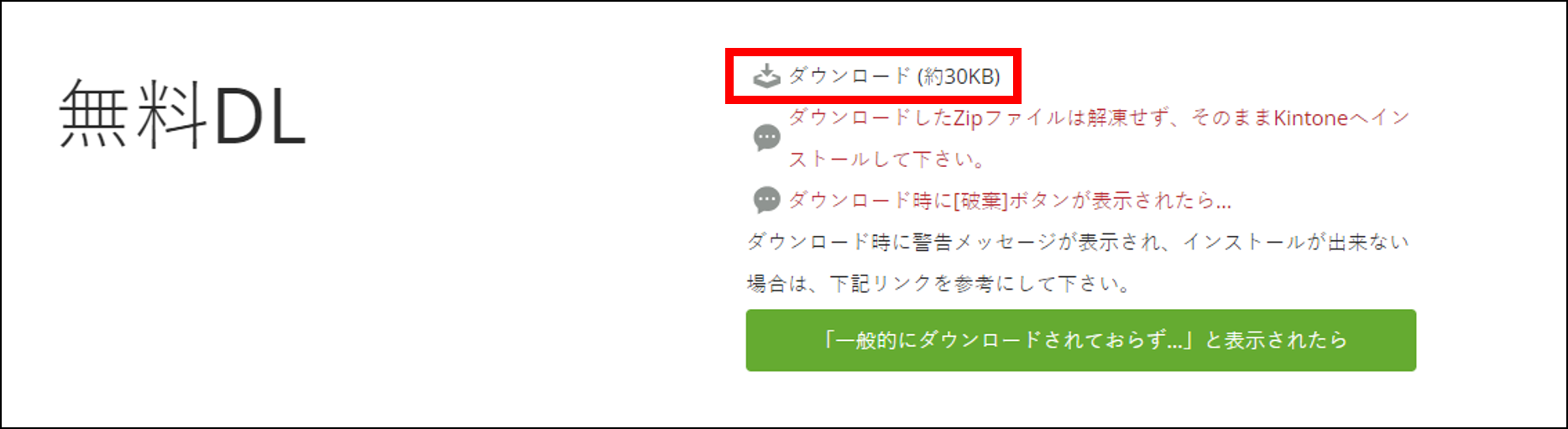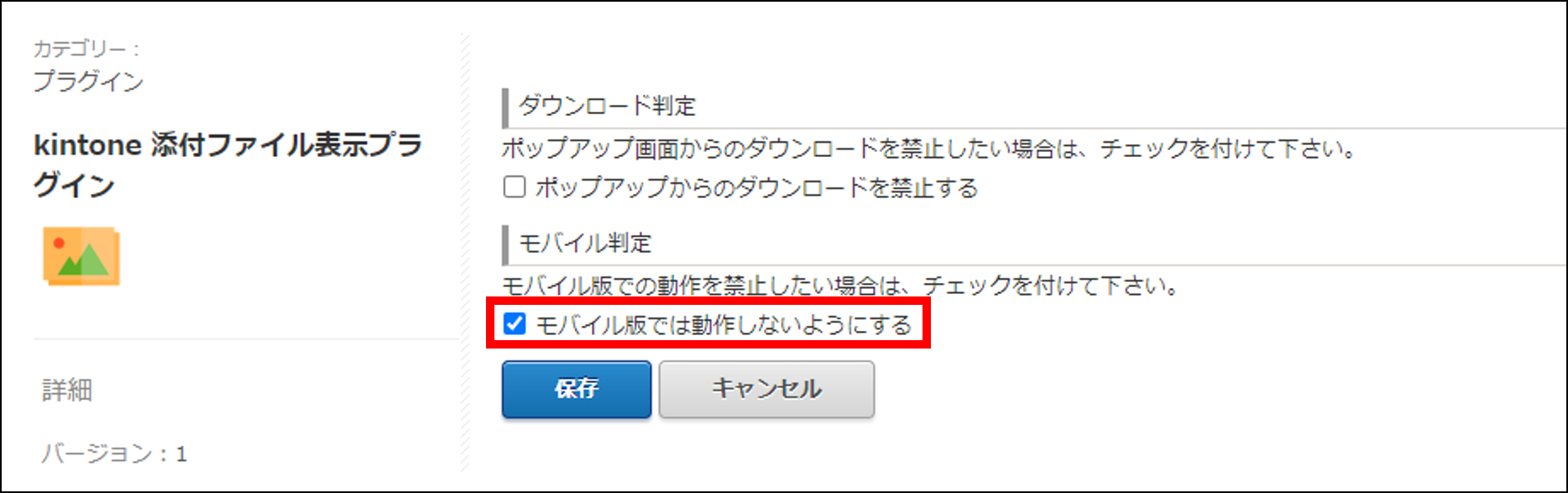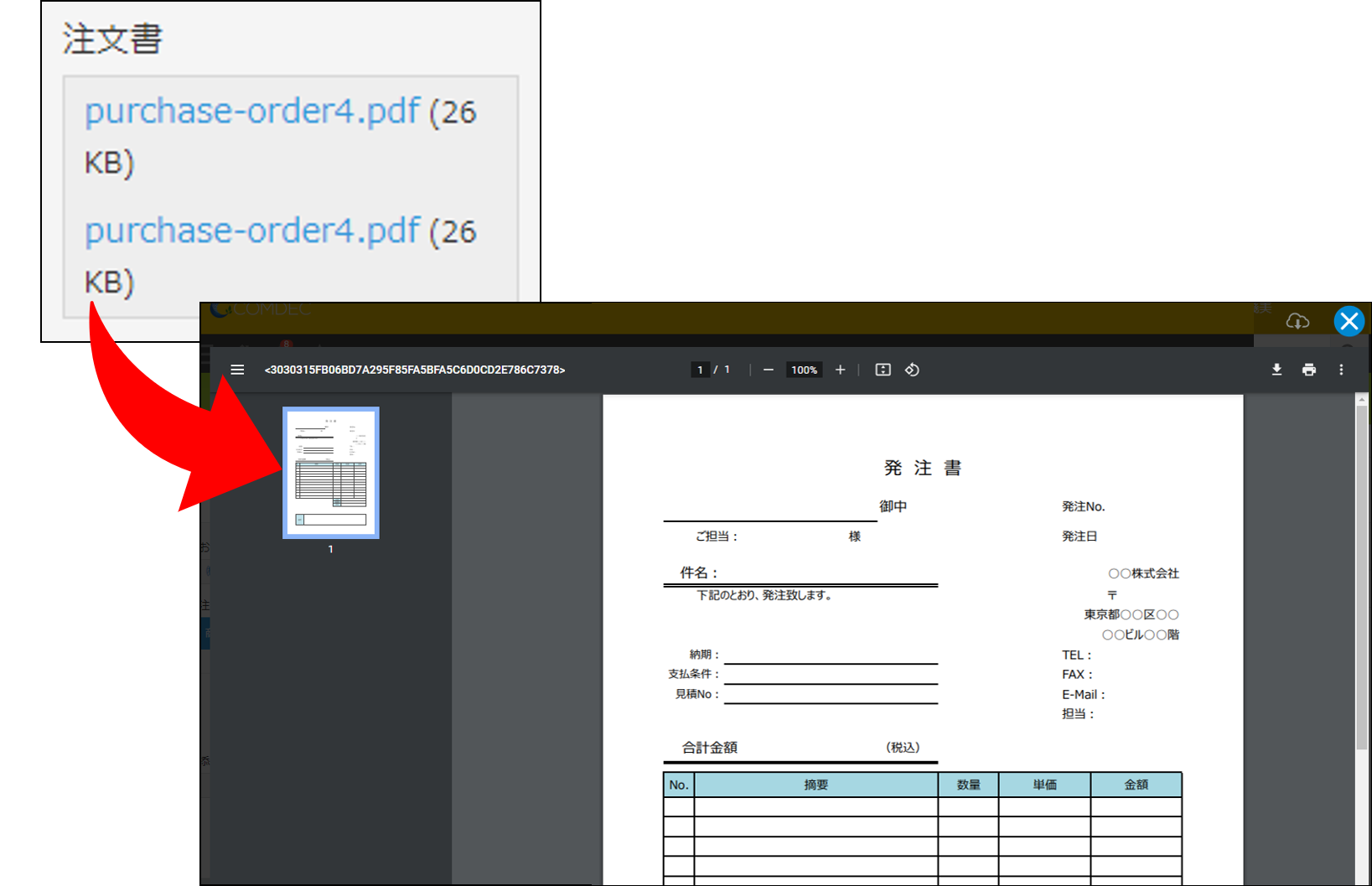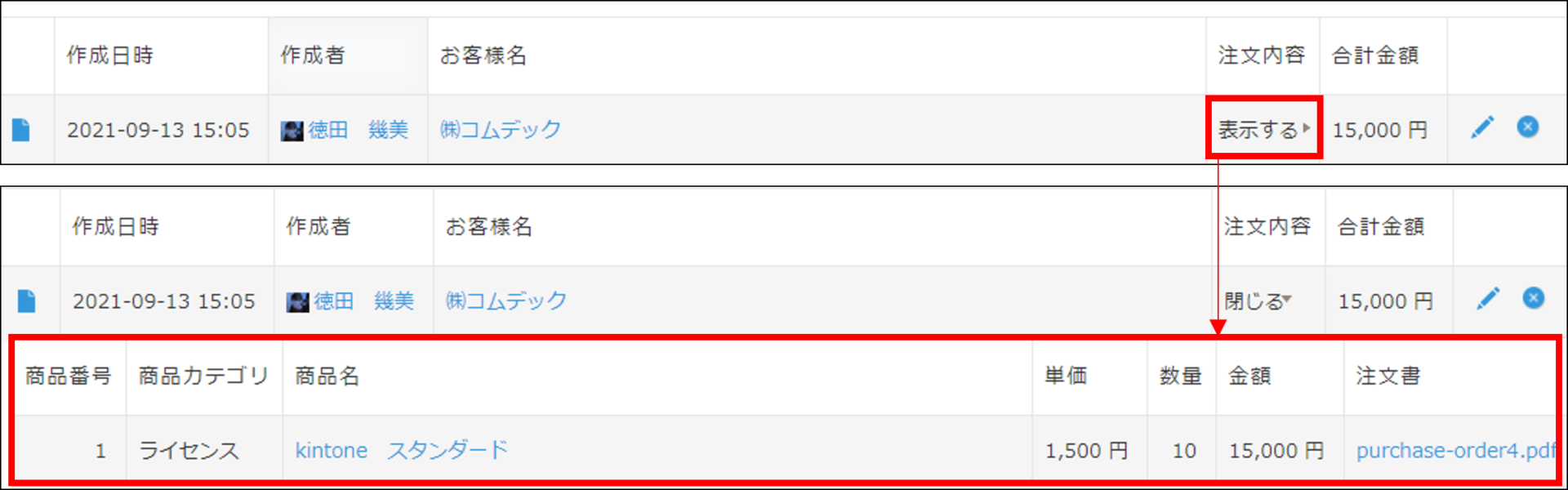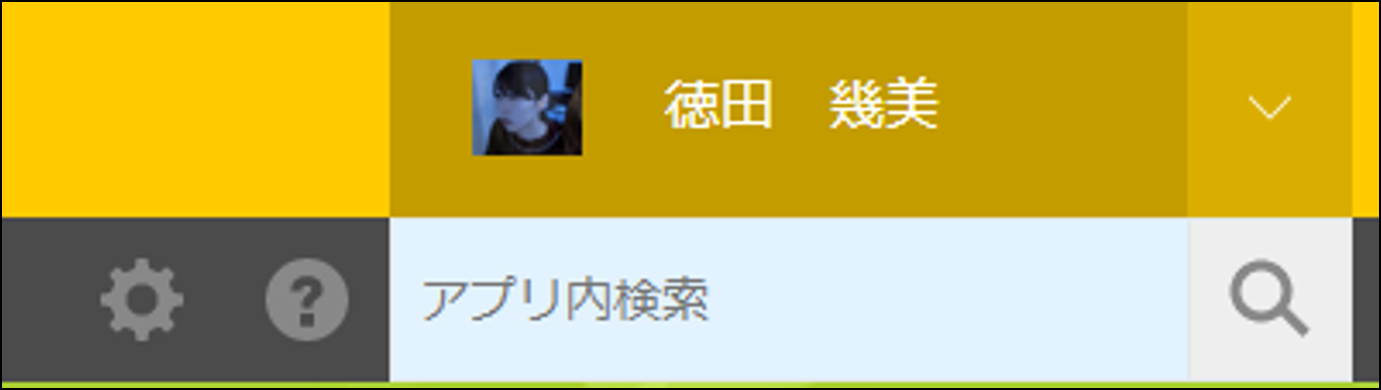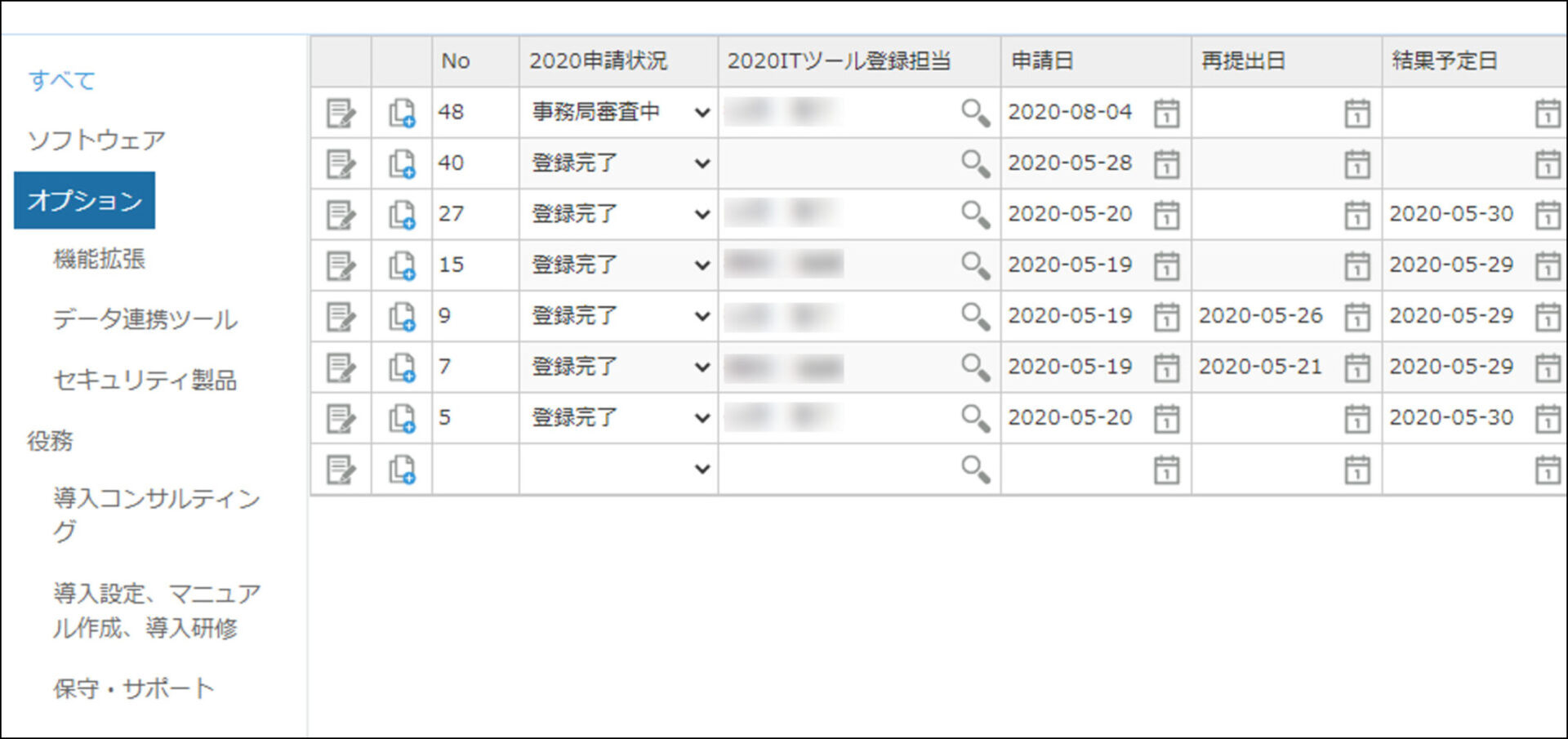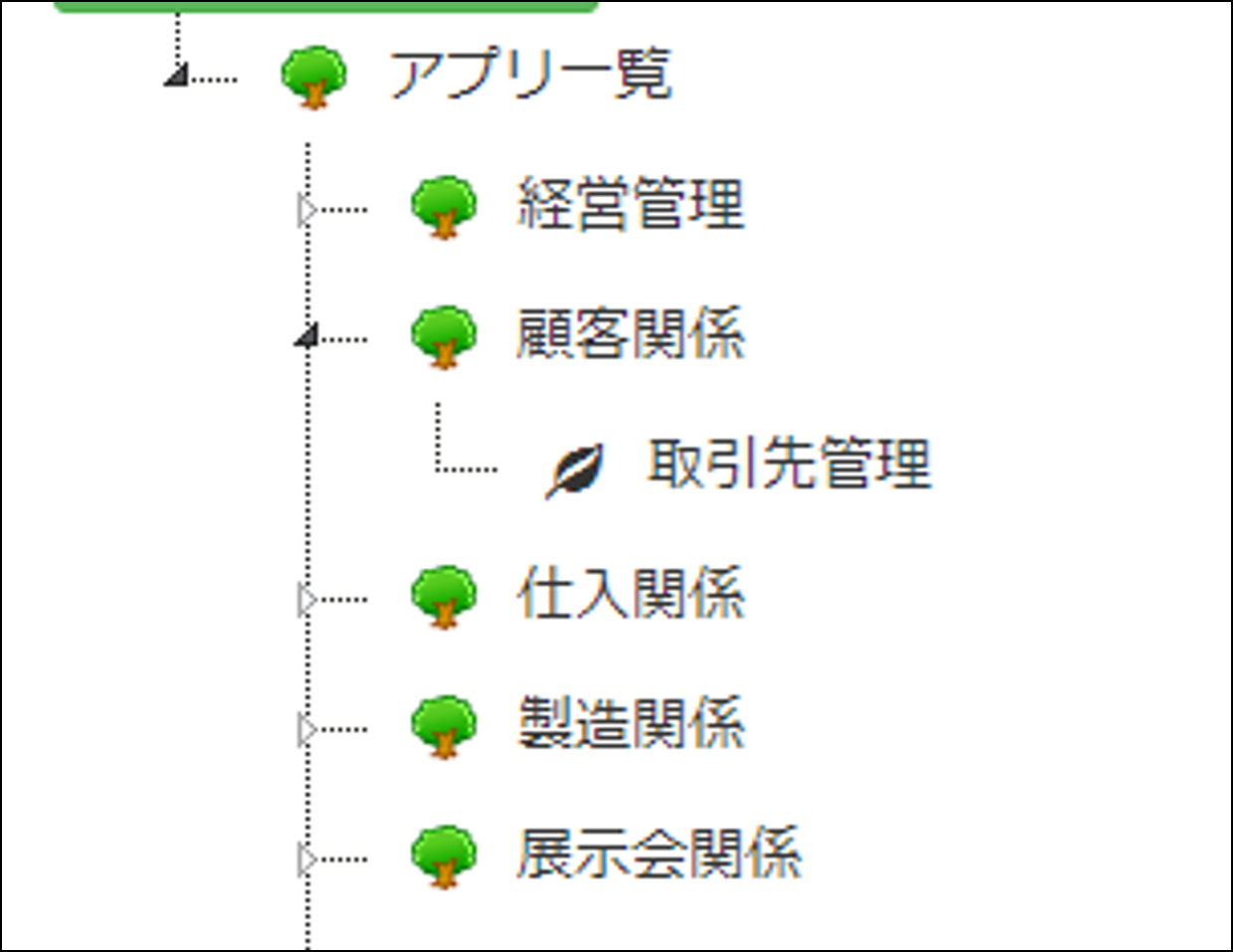kintoneでPDFを扱う際のポイント解説!出力方法や管理方法をご紹介
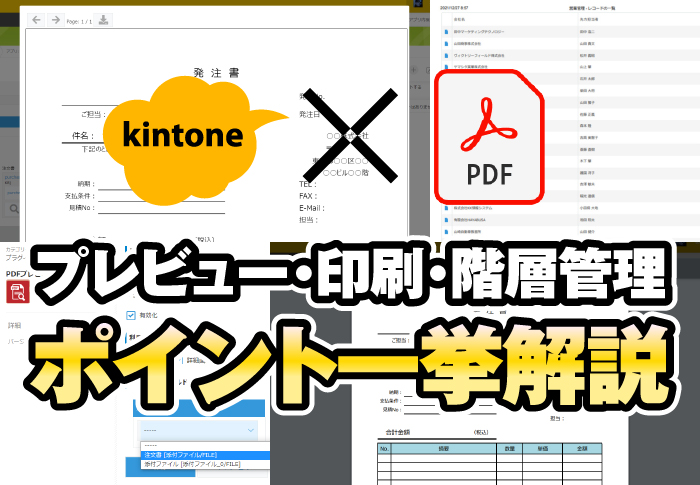
請求書や手順書の作成など、仕事をする上でPDFを扱うことは必須となっています。
kintoneで業務を行う際にもPDFを扱う場面は多々ありますが、例えばPDFがレコードに添付されているときにはいちいちダウンロードしなければ内容を確認できなかったり、kintone内のデータをPDFなどの帳票で出力したい……と考えたときには標準機能では印刷には向かなかったりと、少し不便に感じることもあります。
この記事では、kintoneでPDFのプレビューする方法やPDFを出力する際に便利なプラグイン、PC内のフォルダのようにkintoneでファイルを階層管理する方法などを解説していきます!
この記事でわかること![]()
- kintoneでPDFでの帳票作成や出力の方法について
- kintoneでPDFファイルをプレビューする方法
- kintoneでのPDFなどのファイルを階層管理する方法
![]() こんな人に向いている記事です
こんな人に向いている記事です
- kintoneで請求書や見積書をPDF出力したいと考えている方
- kintoneでPDFの階層管理を行いたい方
- kintoneの一覧画面や詳細画面でPDFをダウンロードすることなく閲覧したい方
目次
PDFの帳票出力にオススメのプラグイン6選
まずはkintone(キントーン)をご利用の企業さまから最もよく聞くご要望と言っても過言ではない「PDF出力の方法」についてご紹介していきます。
先ほどお伝えした通り、見積書などの帳票をPDF出力する際、kintoneの標準機能ではレコード詳細画面をそのまま出力することしかできないため、ほとんどの場合は実務でそのまま利用することはできません。
そんな時におすすめしたいのが、簡単に帳票のレイアウトを整えることができる無料のプラグイン2つと、自社の帳票フォーマットに合わせてkintoneのレコード内容を出力できる4つのプラグインです。
具体的なプラグインの使い方や各プラグインの特徴・料金についてはこちらの記事でも詳しく解説しています!
▼kintoneで帳票を簡単に作成・PDF出力したい!便利なプラグイン5つを徹底比較!
印刷設定プラグイン
印刷設定プラグインはTIS社の提供する無料のプラグインです。
kintoneのレコード印刷画面上でフォント変更・改ページ・罫線・段組等の指定を簡単に行うことができます。
自由なレイアウトを組むことはできないため、すでに自社で使っている帳票のレイアウトがある会社さまには向きませんが、簡単でいいから帳票の体裁を整えたいという会社さまにはおすすめです。
プラグインでレイアウトを調整し、印刷時の設定で「ヘッダーとフッター」「背景のグラフィック」を無くすことでかなり帳票らしいPDFを出力することができます。
一覧画面印刷プラグイン
一覧画面印刷プラグインも印刷設定プラグイン同様TIS社の提供する無料のプラグインです。
その名の通り、kintoneの一覧画面をヘッダーやフッターを除いて印刷することができます。
プリントクリエイター
プリントクリエイターは、kintoneの連携サービスを提供している会社「トヨクモ社」の外部連携サービスです。
自社で利用している請求書などの帳票のPDFファイルをアップロードし、kintoneのどのフィールドがどこにくるか、フィールドを配置していきます。
PDFファイル出力はkintoneから行うことができます。
プリントクリエイターでは、PDFのサイズを自由に調整することができるため、帳票以外にも年賀状など他の用途にも利用することが可能です。
プリントクリエイターの設定方法についてはこちらの記事でも詳しくご紹介しています。
▼kintoneで請求書作成業務を便利に!自動送信にする方法も解説
k-Report
k-Report(ケーレポート)は比較的新しい帳票出力ツールです。
オーサムジョブ合同会社の製品で、先ほどご紹介したプリントクリエイターと同様に自社で利用している見積書などの帳票のPDFファイルをアップロードし、kintoneのどのフィールドがどこにくるかを配置することでPDFを出力できます。
また、k-Reportはデザイン性が高いため、例えば背景のPDFがなくても枠や表を自由に追加できます。
以下の見積書は、背景のPDFを使わず、k-Reportの中だけでレイアウトを作成したものです。
背景PDFを使わずにk-Report内でレイアウトを組むことで、項目自体を増やしたい時などにいちいちPDFの元となるエクセルファイルを修正して、PDFに書き出して、取り込んで……という一連の処理が不要になります。
このように、他に比べて「背景のPDFが必ずしも必要ではない」点や、安価な点が魅力となっています。
k-Reportについてはこちらの動画でも詳しくご紹介しています!
RepotoneU
RepotoneUは、システム開発を行っているソウルウェア社が提供するプラグインです。
PDF・エクセルからkintoneへ取り込んでテンプレートとして登録でき、マウスのドラッグ操作で簡単かつ自由にレイアウトを決めることができるため、自社で利用している請求書などと同じフォーマットで作成し、PDF出力することができます。
月額制のプランだけでなく、買い切り型のプランもあるため、ランニングコストを抑えたい企業さまにおすすめです。
KAIZEN PDF Premium
KAIZEN PDF Premiumは、クラウドツールを使った業務改善コンサルティングを提供するキャップドゥ社が提供するプラグインです。
既存の帳票のフォーマットを読み込むことでkintone内でそのまま同じフォーマットが作成されます。
フィールドはドラッグ&ドロップで簡単に設置することができるので、直感的な操作で自社で利用している請求書などの帳票を作成し、PDF出力をすることが可能です。
また、PDF出力の際に「〇〇会社様_請求書」など任意の名前をつけて出力することができるため、
PDF出力後のファイル管理がしやすくなります。
レコードに添付してあるPDFがプレビュー可能なプラグイン2選
kintoneではgit・jpg・pngの画像データはプレビュー可能ですが、PDFはプレビュー機能はありません。
そのため、kintoneレコードに添付してあるファイルを閲覧する際に、「PDFを見るのにいちいちダウンロードしなければならないのが面倒くさい!」と悩んでいる方がいるのではないでしょうか?
そこで、このセクションでは、kintoneでPDFファイルもプレビューで閲覧できるようになるプラグインを2つご紹介します。
PDFプレビュープラグイン
株式会社ジョイゾーが提供する「PDFプレビュープラグイン」を利用すれば、レコードに添付してあるPDFファイルをダウンロードせずにプレビューすることができます。
印刷したい場合は、プレビュー画面内のダウンロードボタンをクリックすることで可能です。
また、一覧画面でもPDFのプレビューをすることができるため、わざわざ詳細画面までいく手間を省くことができます。
利用方法
①ジョイゾーの公式ホームページの「無料お試し」から申し込みフォームを入力し、zipファイルをダウンロード
②続いて、ダウンロードしたzipファイルをそのままkintoneへ読み込みます。
ポータルの歯車をクリックし、「kintoneシステム管理」をクリックし、「プラグイン」をクリックします。
「読み込む」をクリック
「参照」から、先ほどダウンロードしたPDFプレビュープラグインのzipファイルを選択し、「読み込む」を押したらプラグインのインストールは完了です!
③プラグインを使いたいアプリ画面を開き、プラグインを追加します。
アプリ画面内右側の歯車をクリックし、「設定」タブを開きます。
「カスタマイズ/サービス連携」の「プラグイン」をクリック
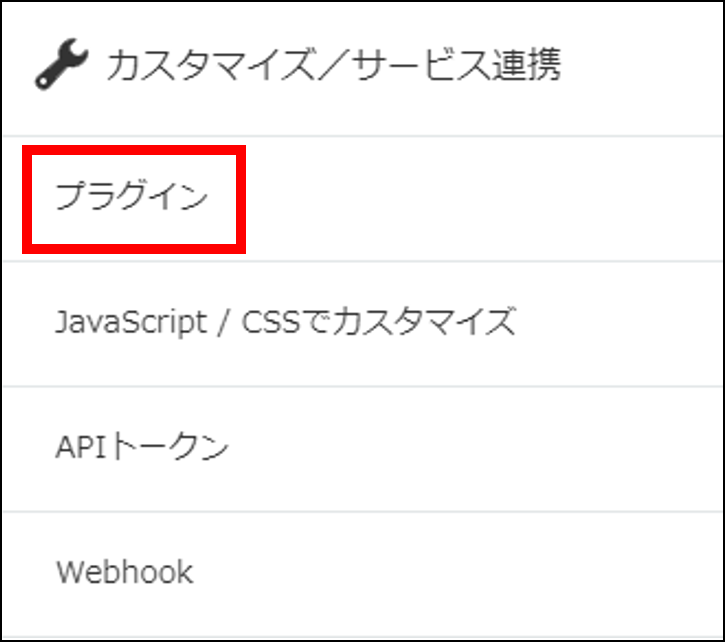
「プラグインの追加」をクリック
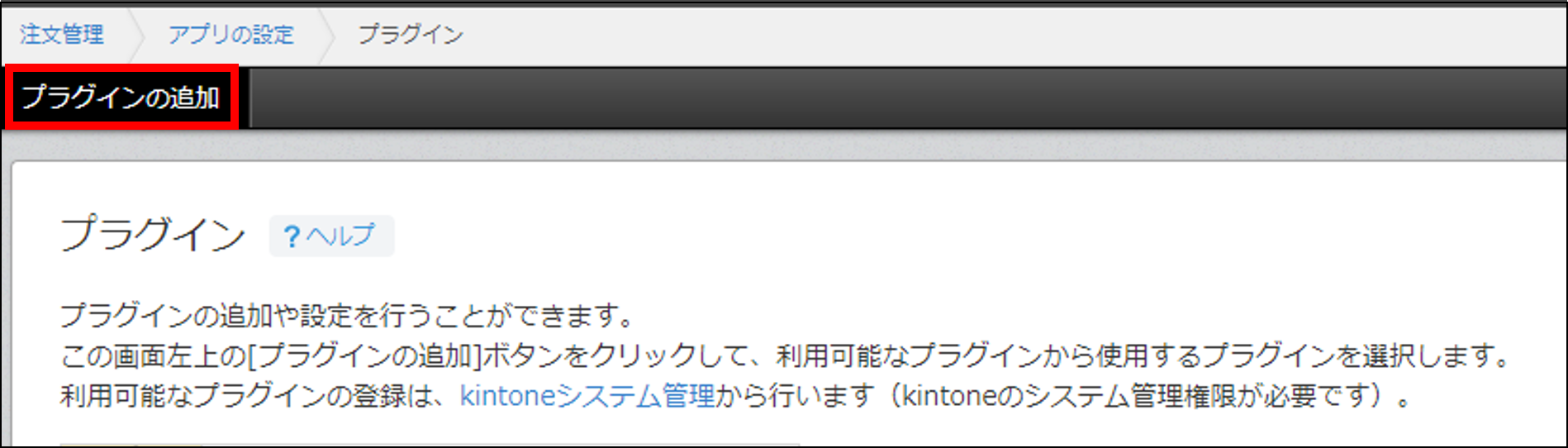
「PDFプレビュープラグイン」にチェックを入れて「追加」をクリック
④どのフィールドにプラグインを適用させるか設定しましょう。
先程のプラグイン追加画面内、「設定」の歯車をクリック
「kintoneフィールド設定」でプレビューしたいフィールドを設定します。
横の+ボタンを押すことで、複数のフィールドでプレビューできるようになります。
利用画面については、一覧画面で使いたいのか、詳細画面で使いたいのかに応じてチェックをいれましょう。
※テーブル内の添付ファイルフィールドは指定できません
⑤プラグインの設定を保存したら、「アプリの設定」に戻ります。
右上の「アプリ更新」をクリックして設定完了です。
これで、PDFファイルのプレビューが可能になります。
PDFプレビュープラグインでは以下のような形で表示されるため、虫眼鏡のアイコンを押すとkintone画面上でプレビューできます。
添付ファイルが複数ある場合には、ドロップダウンで選択してから虫眼鏡アイコンを押すことで、任意のファイルをプレビュー可能です。
また、添付ファイルのプレビューは一覧画面でも行えます。
添付ファイル表示プラグイン
TIS社が提供するプラグイン「添付ファイル表示プラグイン」でも、レコード情報に添付されたPDFをダウンロードせず、プレビューすることが可能です。
利用方法
①TIS社のホームページの「ダウンロード」からプラグインのzipファイルをダウンロードし、kintoneに読み込みさせます。
※kintoneへの読み込み手順については、「PDFプレビュープラグイン」で解説している方法をご参照ください。
②プラグインを利用したいアプリに、プラグインを適用しましょう。
※こちらについても、「PDFプレビュープラグイン」での方法をご参照ください。
③プラグインの設定を行います。
添付ファイル表示プラグインは特にフィールドの指定等はありませんので、全ての添付ファイルフィールドに適用されます。
この時、添付ファイルをダウンロードさせたくない場合には「ポップアップからのダウンロードを禁止する」にチェックを入れてください。
また、スマートフォンでkintoneを使う際には、PCのように添付ファイルを自動でダウンロードするようにはなっていないため、逆にこのプラグインを使うと内容の拡大ができなくなったりと不便な点があります。
そのため、「モバイル版では動作しないようにする」がおすすめです。
アプリを更新したら、PDFをプレビューすることができます。
一見何も変わっていないように見えますが、添付ファイルをクリックするとプレビュー画面が開きます。これは一覧画面でも同様です。
PDFプレビュープラグインはその名の通りPDFを表示する機能のみでしたが、添付ファイル表示プラグインはエクセルやワード、CSVファイル等、添付ファイルであればプレビューできることが特徴です。
また、PDFプレビュープラグインでは難しかったテーブルデータ内の添付ファイルも詳細画面ではプレビューできるようになります。
「添付ファイル表示プラグイン」と「テーブルデータ一括表示プラグイン」を併用することで、テーブルでPDFをプレビューすることが可能に
前項で紹介している「PDFプレビュープラグイン」や「添付ファイル表示プラグイン」はレコード一覧や詳細画面でプレビューすることはできますが、そもそも添付ファイルがテーブル内にある場合、kintoneの標準機能では一覧画面でテーブルデータを見ることができないためレコード詳細を開いて添付ファイルを確認する必要があります。
↓
そんな時は、「添付ファイル表示プラグイン」や「PDFプレビュープラグイン」に加えて、「テーブルデータ一括表示プラグイン」を併用することで「一覧画面でテーブルデータを見ることができる」かつ「テーブルデータ内のPDFもプレビューできる」状態を実現できます。
kintoneでPDFの検索方法や階層管理方法を紹介!
ここまでPDF出力やPDFのプレビューについて解説してきました。
最後に、PDFファイルの検索方法や階層管理について解説していきたいと思います。
階層管理自体はPDFだけでなく、全てのデータ管理で便利に利用することができます。
kintoneの標準機能で、PDFの内容まで検索をすることができる
kintoneの標準機能では、kintone内の様々なものをテキスト検索することができます。
PDFの中身についても、テキストの先頭から1MBまでであればこのテキスト検索で行うことが可能です。
デフォルトのPCフォルダではファイルの中身まで検索することができないため、頻繁に使わない資料の検索工数を大幅に削減できる非常に便利な機能です。
カテゴリー機能でファイルの階層管理が可能!
同じくkintoneの標準機能に「カテゴリー機能」があり、アプリ内で擬似的な階層構造を作ることができます。
カテゴリー機能ではアプリ内に最大5階層まで設定することが可能なので、PDFだけでなく、フォルダ管理と同様な設定が可能になります。
アプリを階層管理できるプラグイン「アプリ一覧プラグイン」
無料のプラグインである「アプリ一覧プラグイン」を利用することでも階層管理をすることが可能です。
PCエクスプローラーと同様に、フォルダを作成し、アプリを格納する管理が実現できます。
視覚的にどこにどんな情報があるかわかるようになるため、検索機能と合わせて必要資料を見つける手間を省くことが可能になります。
カテゴリー機能、アプリ一覧プラグインについてはこちらの記事で具体的な使い方を解説しております!
▼kintoneでファイル管理はできるのか?プラグインで階層構造を実現!
kintoneでのPDFの取り扱いはプラグインでもっと便利に!
今回は、kintoneでのPDFの帳票作成・出力方法・プレビュー方法・管理方法について紹介しました。
標準機能ではレコード詳細画面がそのままPDF出力されてしまったり、レコードに添付されたPDFを閲覧するためにダウンロードする必要があるなど、PDFの扱いにやや不便な点がありました。
プラグインを導入することで、自社で使用しているフォーマットでPDF出力が可能であったり、レコードに添付されたPDFをダウンロードせずプレビューができるようになります。
こちらの記事を参考に、kintoneでPDFをより便利に扱ってみてはいかがでしょうか。
その他無料プラグインについて紹介している記事はこちら!
▼無料で使えるkintoneプラグイン!効率化を実現するおすすめ10選